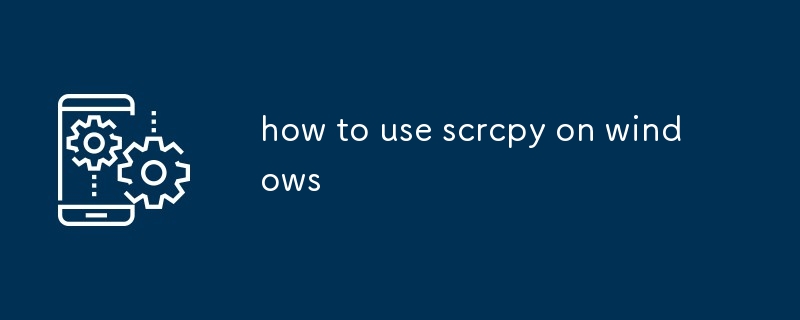scrcpy を使用して Android デバイスを Windows コンピュータに接続し、ミラーリングする方法について説明します。この記事では、1) ADB セットアップ、2) USB デバッグ モード、3) scrcpy 接続セットアップ、および 4) 接続を最大化し、unn
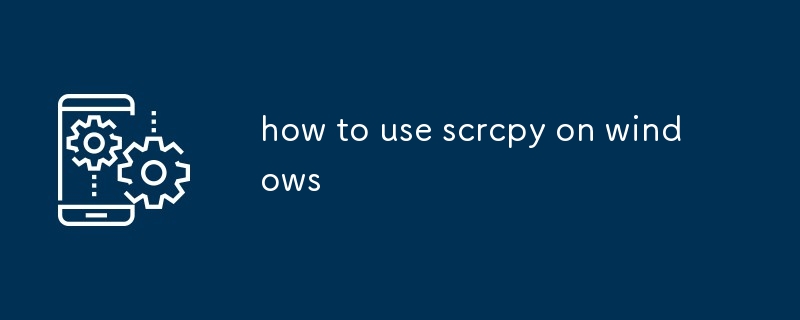
scrcpy を使用して Android デバイスを Windows コンピュータに接続するにはどうすればよいですか?
scrcpy を使用して Android デバイスを Windows コンピュータに接続するには、次の手順に従います:
- ADB のインストール:ADB (Android Debug Bridge) は、コンピューターから Android デバイスと通信できるようにするツールです。 ADB をインストールするには、Android Developers Web サイトから Android SDK Platform-Tools パッケージをダウンロードします。ダウンロードしたファイルを解凍し、adb.exe ファイルをシステム パスに追加します。
- USB デバッグを有効にする:Android デバイスで、[設定] > [設定] に移動します。システム> [電話について] を選択し、[ビルド番号] を 7 回タップして開発者向けオプションを有効にします。次に、[設定] > [設定] に移動します。システム>開発者向けオプションを選択し、「USB デバッグ」をオンにします。
- デバイスを接続します:USB ケーブルを使用して Android デバイスをコンピュータに接続します。
- scrcpy を開始します:コマンド プロンプトまたはターミナル ウィンドウを開き、次のコマンドを入力します:
scrcpy を使用して Windows PC に Android 画面をミラーリングするには?
scrcpy を使用して Android デバイスをコンピュータに接続したら、次の手順で Android 画面を Windows PC にミラーリングできます:
- scrcpy を開始します:コマンドを開きますプロンプトまたはターミナル ウィンドウで次のコマンドを入力します:
- text
`scrcpy
`
- 画面をミラーリングします:scrcpy はミラーリングを開始しますWindows PC 上の Android 画面。
Windows で scrcpy を使用するための最適な設定は何ですか?
Windows で scrcpy を使用するための最適な設定は、次によって異なります。あなたの具体的なニーズや好み。ただし、パフォーマンスを最適化するための一般的なヒントは次のとおりです。
- 高品質の USB ケーブルを使用します。優れた USB ケーブルは、Android デバイスとデバイス間の安定した接続を確保するのに役立ちます。
- 不要なアプリをすべて閉じます。他のアプリを実行すると、scrcpy で使用できるリソースが使い果たされる可能性があります。
- アニメーションを無効にします。アニメーションは次のことを行うことができます。速度を落としてください。アニメーションを無効にするには、[設定] > [アニメーション] に移動します。 Android デバイスの開発者向けオプションを選択し、「ウィンドウ アニメーション スケール」、「トランジション アニメーション スケール」、および「アニメーター期間スケール」をオフにします。
- ハードウェア アクセラレーションを使用します。ハードウェア アクセラレーションは、次の方法でパフォーマンスを向上させることができます。コンピュータのグラフィックス カードを使用して画面をレンダリングします。ハードウェア アクセラレーションを有効にするには、[設定] > [設定] に移動します。システム> [電話について] を選択し、[ビルド番号] を 7 回タップして開発者向けオプションを有効にします。次に、[設定] > [設定] に移動します。システム>開発者向けオプションを選択し、「GPU レンダリングを強制する」をオンにします。
以上がWindowsでscrcpyを使用する方法の詳細内容です。詳細については、PHP 中国語 Web サイトの他の関連記事を参照してください。